Бележка към клиент sufd на (портал), съдържание на платформата
Бележка към клиент SUFD на (портал)
За работа в SUFD следните стъпки последователно извършени:
109.124.98.150 (вход - тест, паролата - тест)
109.124.98.146 (вход - тест, паролата - тест)
109.74.115.194 (вход - тест, паролата - тест)
2. За установяване на защитена връзка с програма-Континент AP а.
3. Стартирайте браузъра Internet Explorer или Mozilla Firefox (оптимално използване на Mozilla Firefox).
Отвори прозорец за прием.
4. В регистъра трябва да въведете потребителското име и паролата, дадена в UFC и след това върху OK.
- Броят на опитите с парола - 5. В блокирана сметка.
- Заключено сметка се отключва автоматично 10 минути след последното вписване.
- За да промените паролата, се свържете с отдела за сигурност на FSA в региона Мурманск:
Цялата работа се извършва с помощта на структурата на менюто. В структурата на менюто, чрез отваряне на съответните клонове, трябва да се избере за желаните документи.
6. За да работите върху документи с помощта на бутоните, разположени в горната част на екрана:
- Експортиране на избраните документи
- Създаване на нов документ
- Отворете документа за редактиране
- Създаване на копие на документа
- Актуализиране на списъка на документите
Забележка. Всички бутони не могат да се съберат на екрана, за да получите достъп до скритите бутони, трябва да използвате стрелките за движение в правилната посока.
Създаване и изпращане на документи SUFD проведени последователно:
1. Преди да създадете документ, трябва да се уверите, за да изберете правилния ролята на организацията.
Промяна на ролята на организацията се осъществява чрез избор от падащия списък в десния ъгъл на работния прозорец.
2. За да създадете и изпратите документ до следните стъпки в последователност за извършване на:
2.1. Създайте документ в системата. Създайте документ по няколко начина чрез натискане на съответния бутон:
За да видите новосъздадения документ трябва да обновите списъка, като кликнете.
Създаден от един от трите начина на документа е със статут на предаване и бизнес състоянието на "Чернова".
Според статута на документа следните операции:
Редактиране отстраняване документния контрол
2.2. Освен това, документът трябва да се подложи на контрол документален филм. Когато това е извършена проверка на данни за съвпадение на референтния документ данни - контрол за предупреждение и контрол върху количествата на документа (сумата от линии трябва да бъде равна на общата сума) и дати - блокираща контрол. За осъществяване контрола на документи, необходими за да поставите курсора върху създадения документ в списъка на документите, и кликнете върху бутона в лентата с инструменти.
2.3. След това трябва да се подпише документ (одобрява). За одобрение на документа потребителят трябва да има сертификат за подписване, както и документ трябва да има състоянието на предаването "Enabled".
За да подпише документ, необходим, за да изберете съответния документ в списъка на документите, и кликнете върху бутона.
В този случай, не е промяна на състоянието на одобрение на документ (на "одобрен"), състояние на предаване и бизнес статус не се променя.
След подписването на документа, получава статут на одобрение на "Одобрена" или "частично потвърдени".
Status "Частично одобрен" на документа става, ако не е подписана от всички необходими електронен подпис. В този случай е необходимо да се наложи документ електронен подпис липсва. Като цяло, необходимостта да се подпише документ, с два подписа: управителя и счетоводител.
2.4. В следващата стъпка, документът може да бъде изпратено.
документ 2.4.1.Otpravka
За да изпратите документ, изберете желания документ в списъка и натиснете бутона.
Изпращате избрания документ. В случай на успешно изпращане на документа отива в състояние на предаване "Изпратени".
На следващо място, състоянието на документа се променя в зависимост от състоянието възлага на документа от страна на FK.
3. След изпращане можете да контролирате преминаването на документа. проследяване на състоянието в "Status (името)" колона.
Ако връзката Континент AP намери SUFD но не го отвори, за да проверите връзката трябва да се свържете с отдел FSA сигурността на региона Мурманск:
2. Грешка 500. След влизане в системата, има
Проблем с достъпа до / подразбиране. Зул. Причина:
- Start - Control Panel - Network Connections;
- изберете връзката VPN, щракнете с десния бутон - Properties;
5. Ако е възникнала грешката, когато един документ е отворена:
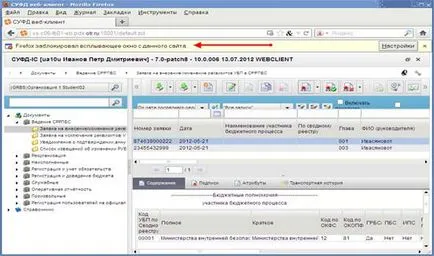
Моля, кликнете върху "Настройки" и изберете "Allow изскачащи прозорци за ..." или следвайте тези стъпки:
1. От главното меню на браузъра отидете на следния път "Инструменти - Настройки - раздела" Съдържание "
2. Свалете определяне на кърлежи "Блокиране на изскачащи прозорци."
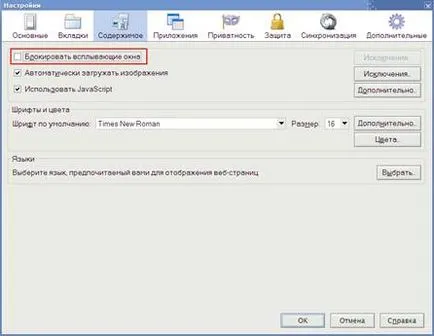
Вие трябва да кликнете с десния бутон върху предупреждение лента и изберете "Винаги разрешаване на изскачащите прозорци за този сайт", или да направите следното:
3. В главното меню на браузъра, отидете на следния път "Tools - Internet Options - раздела" Поверителност "
4. Премахване на настройката "Enable блокиране на изскачащи прозорци" кърлежа
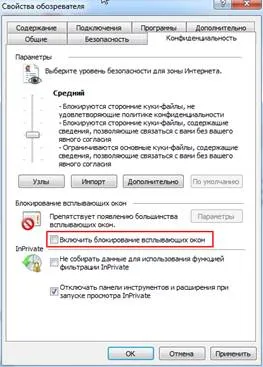
5. При подписване на документ в "Криптографски операция" в "притежателят сертификат" полевия е настроен на "сертификат за съответствие с указаните пръстов отпечатък не може да бъде намерена в системата."
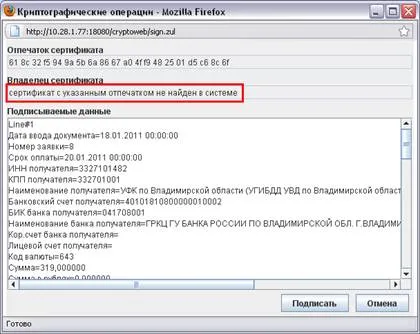
За да разрешите този проблем, трябва да направите следното:
- Добавете лично свидетелство в магазина "Личен", посочва частния ключ контейнера с отворен за настаняване (за подробности виж. "Инструкции за монтаж на сертификати")
Проблемът с подписването на документа: празен прозорец "Криптографски операция"
При подписването на документа, след натискане на "подпис" бутон, поп-нагоре "криптографска операция" е оставено празно (фиг. Грешка! Референтен източник не е намерен.).
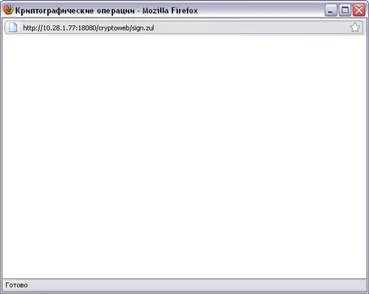
Подобна ситуация възниква, ако работната станция не е инсталирана Java. За да разрешите този проблем, инсталирайте правилната версия на Java.